Windows 10 are o caracteristică numită Storage Sensecare eliberează spațiu pe sistemul tău. Acesta vizează coșul de reciclare și fișierele temporare. Șterge fișierele mai vechi de 30 de zile dacă nu au fost utilizate / accesate. Funcția este utilă, dar nu vă permite să adăugați foldere suplimentare. Dacă doriți să ștergeți automat fișiere mai vechi de X zile, în care X este numărul de zile pe care îl alegeți la discreția dvs., atunci trebuie să creați o sarcină programată și să utilizați o comandă promptă a comenzii.
Ar trebui să vă avertizăm că comanda obișnuităștergeți automat fișiere mai vechi de X zile nu se oprește pentru a verifica dacă ați accesat fișierul recent. Acesta va analiza data „Ultima modificare”, astfel încât dacă fișierul nu a fost niciodată modificat, atunci va fi șters.
Sterge comanda fisiere
Comanda folosită pentru ștergerea fișierelor este următoarea;
ForFiles /p "C:path to folder" /s /d -30 /c "cmd /c del @file"
Va trebui să-l modificați pentru folderul pe care îl avețidoriți să ștergeți fișierele din. Asigurați-vă că executați această comandă pe un folder. Nu îndreptați către folderele sistemului, cum ar fi folderul Descărcări sau folderul Desktop. Puteți crea un folder în oricare dintre aceste locații și puteți șterge fișierele din acesta, dar nu vizați singurele foldere. Comanda va analiza sub-folderele din folderul la care îl îndreptați.
Pentru a modifica comanda, trebuie să adăugați calea corectă la folderul din care doriți să ștergeți fișierele și la data de expirare pe care doriți să o setați pentru fișiere. Așa arată comanda modificată;
ForFiles /p "C:UsersfatiwDesktopScreenshots" /s /d -10 /c "cmd /c del @file"
Acesta va șterge fișierele care au mai mult de 10 zilevechi și care se află în locația dată după / p. Puteți testa-l cu un folder dummy și câteva fișiere vechi, executând comanda în Prompt Command.

Activitate programata
Deschideți planificatorul de sarcini. Faceți clic pe Creare sarcină din dreapta. Denumiți sarcinii un nume, astfel încât să puteți găsi cu ușurință mai târziu când / dacă decideți să o ștergeți. Apoi, accesați fila Triggers. Faceți clic pe New și, din fereastra New Trigger, selectați cât de des doriți să fie executată sarcina.
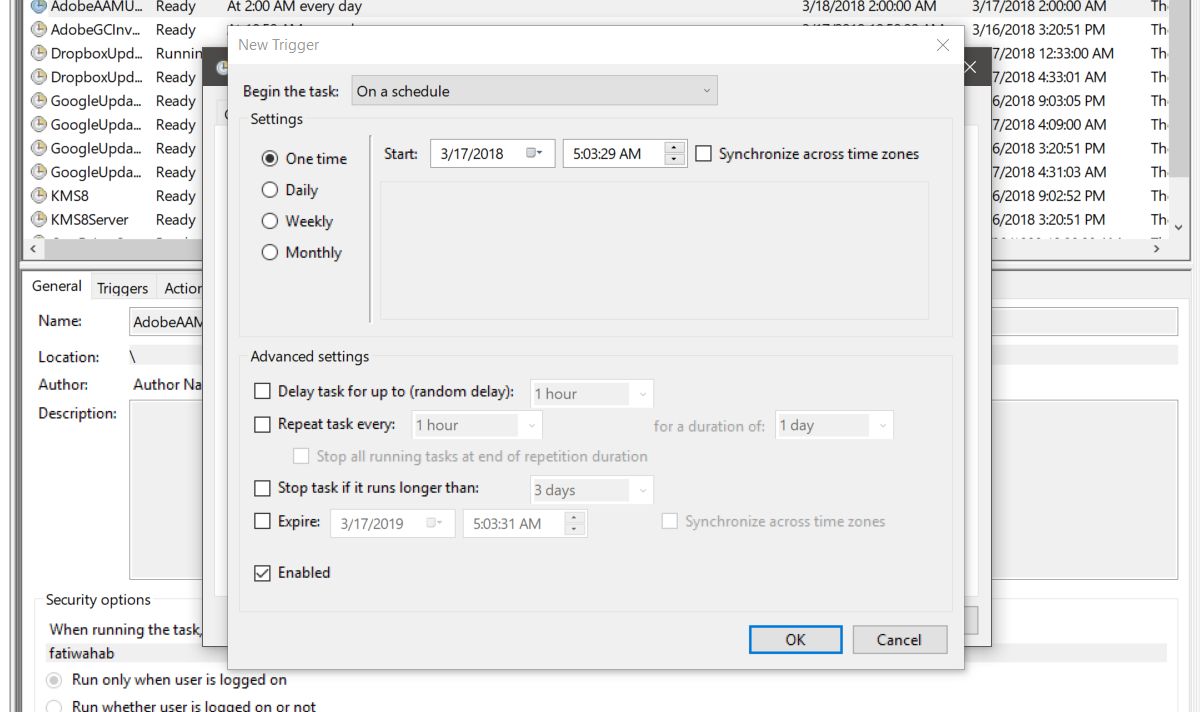
Faceți clic pe OK, apoi mergeți la fila Acțiuni. Din nou, faceți clic pe Nou în partea de jos. În câmpul Acțiune, selectați opțiunea „Începeți un program”. În continuare, în câmpul Program / Script, introduceți „ForFiles”. În cele din urmă, în câmpul Adăugare argumente, introduceți comanda din secțiunea anterioară, dar omiteți partea ForFiles. Ar trebui să arate așa când intrați în ea;
/p "C:UsersfatiwDesktopScreenshots" /s /d -10 /c "cmd /c del @file"
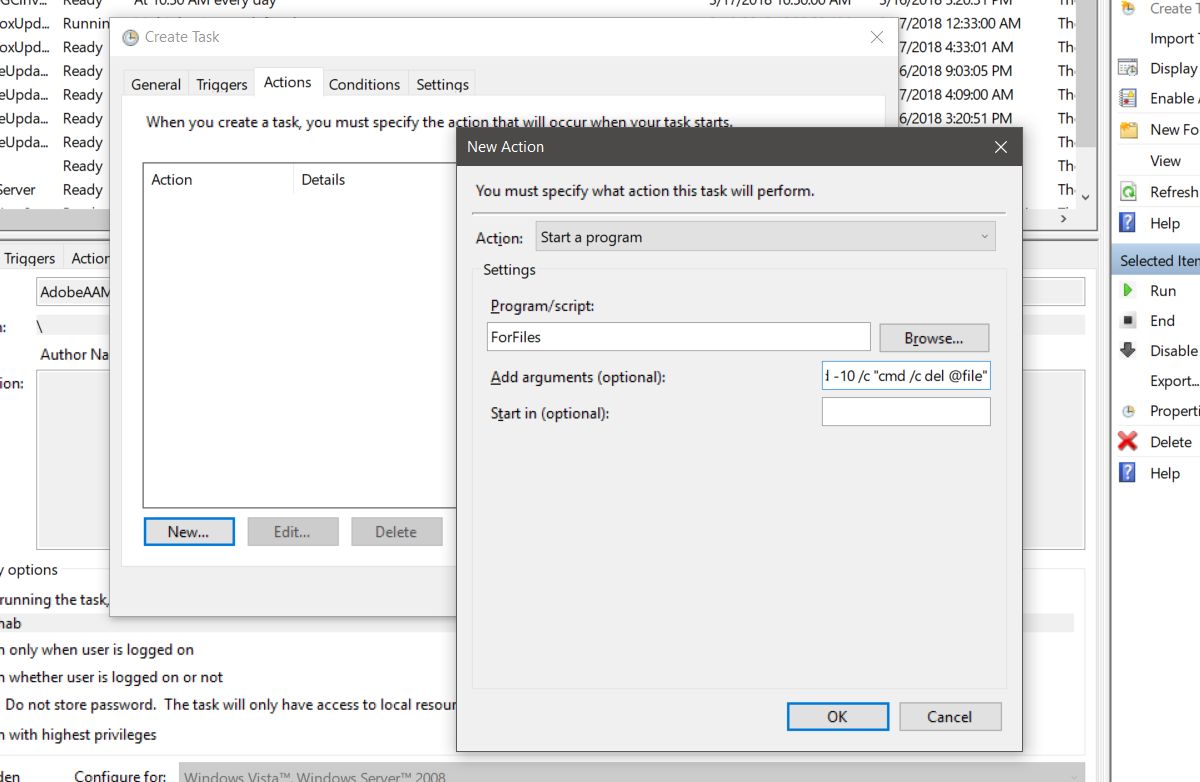
Pentru ultimul pas, accesați fila Setări și activați „Permiterea sarcinii să fie executată la cerere” și „Rulați sarcina cât mai curând posibil după ce un program programat a fost ratat”. Este tot ce trebuie să faci.













Comentarii